Тег | HTML справочник
HTML тегиЗначение и применение
Тег <map> используется для определения изображения-карты. Изображение-карта представляет собой изображение с определённой активной областью. Элемент <map> содержит ряд <area> тегов, которые определяют интерактивные области в изображении-карте, т.е. при клике на определённую область изображения происходят определённые действия, например, открывается отдельная страница с описанием данного участка изображения.
Поддержка браузерами
Атрибуты
| Атрибут | Значение | Описание |
|---|---|---|
| name | mapname | Задаёт имя карте-изображению. Является обязательным атрибутом, он связан с атрибутом usemap элемента <img> (создает связь между изображением и картой). |
Атрибутами тега <area> мы указываем как координаты области (атрибут coords), так и тип необходимой нам фигуры (атрибут shape):
| Значение атрибута | Определение |
|---|---|
| default | Весь регион. |
| rect | Прямоугольная область (x1,y1,x2,y2). |
| circle | Круглая область (x,y,r- радиус). |
| poly | Многоугольную область (x1,y1,x2,y2,…,xn,yn). |
Создание активной области с использованием системы координат.
Пример использования
Давайте рассмотрим пример в котором при клике по определённой фигуре на одном рисунке происходит переход на разные веб-страницы, которые описывают эти фигуры (ссылки на Википедию):
<!DOCTYPE html> <html> <head> <title>Пример использование тега <map></title> </head> <body> <p>Выбери фигуру:</p> <img src = "map.png" usemap = "#figuri" alt = "Доступны 4 фигуры для выбора" > <map name = "figuri" > <area shape = "rect" coords = "25,25,125,125" href = "red.html" alt = "Красный квадрат" > <area shape = "circle" coords = "200,75,50" href = "green.html" alt = "Зелёный круг." > <area shape = "poly" coords = "325,25,262,125,388,125" href = "blue.html" alt = "Голубой треугольник" > <area shape = "poly" coords = "450,25,435,60,400,75,435,90,450,125,465,90,500,75,465,60" href = "yellow.html" alt = "Желтая звезда" > </map> </body> </html>
И так по порядку, что мы сделали в этом примере:
- Разместили изображение (тег <img>), которое мы в последствии будем использовать при составлении изображении-карты. В атрибуте usemap необходимо обязательно указать имя изображения-карты, которое мы будем использовать в элементе <map> (необходимо обязательно перед именем указать решетку).
- Размещаем изображение-карту (тег <map>), задаем единственный и обязательный атрибут элемента name (имя карты). Обратите внимание, что в отличие от тега <img> мы задаем имя без решетки, в остальном они должны совпадать.
- Размещаем четыре тега <area>, которые определяют интерактивные области в изображении-карте:
- Первой мы задаем прямоугольную область (атрибут shape со значением «rect»), она соответствует нашему первому изображению (первые два значения соответствуют верхнему левому углу, следующие два значения определяют правый верхний и нижний угол).
- Второй указываем круглую область (атрибут shape со значением «circle»), она соответствует нашему второму изображению (первое значение соответствует координатам по оси x, а второе по оси y, третее определяет радиус).
- Что касается третей и четвертой фигуры, то они составлены по принципу многоугольной области (атрибут shape со значением «poly»). Вы определяете необходимое количество точек на изображении, высчитываете координаты этих точек (графический редактор) и указываете в таком порядке, чтобы браузер их мог соединить одной линией. На примере треугольника (третий рисунок): первая точка (координаты x и y вершины), вторая точка (координаты x и y левого нижнего угла) и третяя точка (координаты x и y правого нижнего угла).
Обращаю Ваше внимание на то, что если у тега <area> используется атрибут href, который определяет гиперссылку на площади, то необходимо обязательно указывать атрибут alt (альтернативный текст для области).
В HTML5, если у элемента <map> указан глобальный атрибут id, то он должен иметь то же значение, что и атрибут name.
Результат нашего примера в браузере (кликабельно) и на изображении:
Пример построения изображения-карты в HTML.Отличия HTML 4.01 от HTML 5
В HTML5, если у элемента указан глобальный атрибут id, то он должен иметь то же значение, что и атрибут name.Значение CSS по умолчанию
map {
display: inline;
}
Поддержка глобальных атрибутов
Элемент поддерживает «глобальные атрибуты».
Атрибуты событий
Тег | htmlbook.ru
| Internet Explorer | Chrome | Opera | Safari | Firefox | Android | iOS |
| 3.0+ | 1.0+ | 4.0+ | 1.0+ | 1.0+ | 1.0+ | 1.0+ |
Спецификация
| HTML: | 3.2 | 4.01 | 5.0 | XHTML: | 1.0 | 1.1 |
Описание
Тег <map> служит контейнером для элементов <area>, которые определяют активные области для карт-изображений. Такие области устанавливают невидимые зоны на изображении, являющиеся ссылками на HTML-документы. Цель использования тега <map> — в связывании тега <img> с клиентской картой-изображением. Эта связь определяется применением единого идентификатора как в теге <img>, задаваемого атрибутом usemap, так и в теге <map>, устанавливаемого атрибутом name.
Синтаксис
| HTML | |
| XHTML | |
Атрибуты
- name
- Имя карты-изображения.
Закрывающий тег
Обязателен.
Пример
HTML5IECrOpSaFx
<!DOCTYPE html> <html> <head> <meta charset="utf-8"> <title>Тег AREA</title> <style type="text/css"> #title { line-height: 0; /* Изменяем межстрочное расстояние */ } #title img { border: none; /* Убираем рамку вокруг изображения */ } </style> </head> <body> <div><img src="images/ecctitle.png" alt="Детский образовательный центр"><br> <img src="images/navigate.png" alt="Навигация по сайту" usemap="#Navigation"></div> <p><map name="Navigation"> <area shape="poly" coords="113,24,211,24,233,0,137,0" href="inform.html" alt="Информация"> <area shape="poly" coords="210,24,233,0,329,0,307,24" href="activity.html" alt="Мероприятия"> <area shape="poly" coords="304,24,385,24,407,0,329,0" href="depart.html" alt="Отделения"> <area shape="poly" coords="384,24,449,24,473,0,406,0" href="techinfo.html" alt="Техническая информация"> <area shape="poly" coords="449,24,501,24,525,0,473,0" href="study.html" alt="Обучение"> <area shape="poly" coords="501,24,560,24,583,0,525,0" href="work.html" alt="Работа"> <area shape="poly" coords="560,24,615,24,639,0,585,0" href="misk.html" alt="Разное"> </map></p> </body> </html>
Карта изображений — Википедия
Материал из Википедии — свободной энциклопедии
Карта изображений (англ. image map, иногда сенсорная карта или графическая карта) — это графический объект языка разметки HTML, связанный с изображением и содержащий специальные области (активные зоны), при нажатии на которые происходит переход по определённому URL (при помощи javascript можно установить другие действия). Использование карт изображений позволяет хранить несколько ссылок в одном изображении.
Для добавления карты изображений на веб-страницу используется парный HTML-тег <map>, в атрибуте «name» которого указывается уникальный в пределах документа идентификатор карты. Внутрь него добавляются непарные теги <area>, каждый из которых описывает одну активную зону. Затем в тег <img>, который необходимо связать с картой, добавляется атрибут usemap, содержащий имя привязываемой карты. Значение атрибута должно начинаться со знака решётки. При этом в теге <img> должны быть явно указаны размеры изображения.
map[править | править код]
- name — идентификатор карты изображений. Уникален в пределах документа. В XHTML атрибут name считается устаревшим, и вместо него предлагается использовать атрибут id [1].
area[править | править код]
- shape — форма активной области. Допустимые значения: circle (окружность), rect (прямоугольник), poly (полигон).
- alt — альтернативный текст области. Служит лишь комментарием для ссылки, поскольку на экран не выводится.
- title — позволяет задать всплывающую подсказку для активной области.
- coords — координаты активной области. Координаты отсчитываются в пикселях от левого верхнего угла изображения, которому соответствует значение «0,0». Первое число является координатой по горизонтали, второе — по вертикали. Список координат зависит от формы области:
- Для окружности задаются координаты центра круга и радиус:
- Для прямоугольника — координаты левого верхнего и правого нижнего угла:
<area coords="x1,y1,x2,y2">
- Для полигона задаются координаты его вершин:
<area coords="x1,y1,x2,y2,…,xN,yN">
- При этом, чтобы «закрыть» многоугольник, первая и последняя пары координат X и Y должны быть одинаковыми. Если эти значения не одинаковы, браузер должен вычислить дополнительную пару координат, чтобы закрыть многоугольник.
- href — Определяет адрес ссылки для области. Правила записи такие же, как и для тега <А>.
Ниже приведён код, создающий карту изображений и привязывающий её к изображению:
<html>
<body>
<img usemap="#somemap" src="upload.wikimedia.org/wikipedia/commons/e/e0/Figures_for_imagemap.png">
<map name="somemap">
<area shape="rect" coords="6, 7, 140, 196" href="ru.wikipedia.org/wiki/Прямоугольник">
<area shape="circle" coords="239, 98, 92" href="ru.wikipedia.org/wiki/Круг">
<area shape="poly" coords="386, 16, 344, 56, 350, 189, 385, 132, 489, 190, 496, 74" href="ru.wikipedia.org/wiki/Многоугольник">
</map>
</body>
</html>
В результате получится следующее (активные зоны расположены над изображениями фигур):
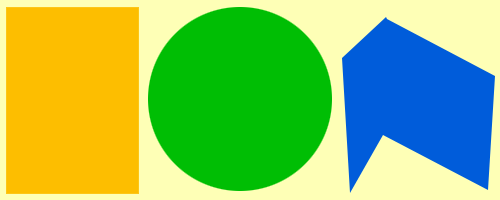
Преимущества[править | править код]
- Карты позволяют задать любую форму области ссылки. Учитывая, что компьютерные изображения по своей природе прямоугольны, сделать графическую ссылку сложной формы, например для указания географического района, без карт-изображений не представляется возможным.
- С одним файлом удобнее работать — не приходится заботиться о состыковке отдельных фрагментов.
Недостатки[править | править код]
- Нельзя установить альтернативный текст для отдельных областей. Альтернативный текст позволяет получить текстовую информацию о рисунке при отключенной в браузере загрузке изображений. Если отключить просмотр изображений, то в итоге увидим лишь один пустой прямоугольник.
- При сложной форме области ссылки увеличивается объем кода HTML. Контур состоит из набора прямых отрезков, для каждой точки которого следует задать две координаты, а общее количество таких точек может быть достаточно велико. Справедливости ради, следует отметить, что сложные формы являются частным случаем и применяются достаточно редко.
- С картами-изображениями нельзя сделать разные эффекты, которые доступны при разрезании одного рисунка на фрагменты: эффект перекатывания, частичная анимация, индивидуальная оптимизация картинок для их быстрой загрузки и т.д.
HTML :: Карты-изображения
Изображения на веб-странице можно использовать в качестве гиперссылок, для этого нужно поместить тег <img> между открывающим и закрывающим тегами гиперссылки. В результате при клике по любой области данного изображения пользователь перейдет по адресу, указанному в атрибуте href элемента ‘a’. Однако иногда возникает потребность в том, чтобы различные области (части) одного и того же изображения являлись отдельными гиперссылками, ведущими в совершенно разные места. В этом случае приходится использовать карту-изображение, которое как раз и позволяет хранить в себе сразу несколько гиперссылок.
Карта-изображение (от англ. image map) – это изображение, содержащее специальные активные зоны, являющиеся гиперссылками.
Карты-изображения применяются в двух вариантах: серверном и клиентском, которые задаются, соответственно, атрибутами ismap и usemap элемента ‘img’. Первый атрибут является логическим и не принимает значений, являясь индикатором, а второй – в качестве значения принимает имя специального элемента ‘map’, перед которым ставится знак решетки. Рассмотрим эти два вида графических карт подробнее.
Серверные карты-изображения строятся следующим образом: создается элемент ‘a’, атрибут href которого указывает адрес программы-обработчика, расположенной на сервере, затем внутри гиперссылки ‘a’ располагается элемент ‘img’, у которого указывается атрибут ismap. При нажатии по какой-либо активной зоне такого изображения, на сервер будут переданы координаты x и y щелчка мыши, которые отсчитываются от верхнего левого угла изображения. Координаты отправляются на сервер методом GET, т.е. передаются вместе с адресом серверной программы-обработчика, указанного в атрибуте href гиперссылки, непосредственно в самом адресе и перечисляются через запятую после знака вопроса. На сервере программа-обработчик принимает координаты и решает, какой документ необходимо отправить в ответ. Рассмотрим конкретный код, показанный в примере №1. Отображение соответствующей страницы в браузере показано на рис. №2.
<!DOCTYPE html> <html> <head> <!-- Привыкаем задавать служебные элементы --> <meta charset="utf-8"> <base href="http://belarusweb.net/belarusweb_files/"> <link rel="stylesheet" href="css/style_1.css"> <script src="javascript/code_1.js"></script> <title>Серверная карта-изображение</title> </head> <body> Это изображение – серверная карта. <br> <!-- Создаем серверную карту --> <a href="php/test.php"> <img src="images/html_images/example_4_3a.png" alt="map_2" ismap> </a> <p> Кликните по нужной фигуре, чтобы перейти <br> на страницу ее описания. </p> </body> </html>
Пример №1. Формирование серверной карты-изображения
Рис. №2. Отображение страницы с использованием серверной карты-изображения браузером
Если мы кликнем, например, по прямоугольнику, на сервер будут переданы координаты x и y клика. Программа проверит в какой диапазон попадают данные координаты и после проверки вернет нам веб-страницу с описанием свойств прямоугольника.
Клиентские карты-изображения, наоборот, располагаются полностью на компьютере пользователя и строятся с использованием элементов ‘map’ и ‘area’. Элемент ‘map’ формируется парным тегом <map> (от англ. map – карта). Он связывается с картой-изображением через свой атрибут name. Значение данного атрибута должно совпадать со значением атрибута usemap (знак решетки при этом нужно опускать) соответствующего элемента ‘img’, выступающего в роли клиентской карты-изображения. Кроме того, элемент ‘map’ является контейнером для хранения элементов ‘area’, каждый из которых определяет активную область карты-изображения и превращает их в гиперссылки. Формируется элемент ‘area’ при помощи одиночного тега <area> (от англ. area – область, регион), т.е. является пустым элементом (см. пример №3).
<!DOCTYPE html> <html> <head> <!-- Привыкаем задавать служебные элементы --> <meta charset="utf-8"> <base href="http://localhost/test/"> <title>Клиентская карта-изображение</title> </head> <body> Это изображение – клиентская графическая карта. <br> <!-- Привязываем к изображению карту map_3 (не забываем про знак решетки) --> <img src="images/html_images/example_4_5a.png" alt="map_3" usemap="#map_3"> <map name="map_3"> <!-- Указываем активные области карты --> <area href="page_1.html" shape="circle" coords="70,75,50"> <!-- Эта ссылка откроется в новом окне --> <area href="page_2.html" target="_blank" shape="poly" coords="130,125, 150,125, 140,25, 130,125"> <area href="page_3.html" shape="rect" coords="170,125, 240,25"> </map> <p> Кликните по нужной фигуре, чтобы перейти <br> на страницу ее описания. </p> </body> </html>
Пример №3. Формирование клиентской карты-изображения
Поскольку элемент ‘area’ служит для создания гиперссылок, то он обладает всеми атрибутами элемента ‘a’: href, target, download, rel, hreflang, type (смотреть). Кроме того, он связан с изображением и служит для определения его активных зон, поэтому обладает еще и дополнительными атрибутами: alt, shape и coords (от англ. coordinates).
Атрибут alt задает альтернативный текст для данной активной зоны изображения.
Атрибут shape определяет форму данной активной зоны изображения, а coords задает для нее координаты в пикселях, которые отсчитываются от верхнего левого угла изображения, где считается, что x=0px и y=0px. В качестве значений shape принимает:
- «circle» – область в виде окружности; через запятую указываются координаты x и y центра окружности, а также ее радиус, например, coords=»150, 200, 120″;
- «default» – вся область изображения;
- «poly» (от англ. polygon) – область в виде произвольного многоугольника; через запятую указываются координаты x, y его вершин, начиная с любой и заканчивая обход в стартовой точке, например, coords=»50,70, 64,82, 85,82, 130,60, 50,70″;
- «rect» (от англ. rectangle) – область в виде прямоугольника; через запятую указываются координаты x, y левого верхнего и правого нижнего углов, например, coords=»50,70, 154,213″.
Внешне результат отображения страниц, содержащих одно и то же изображение, но используемое в одном случае, как серверная карта-изображение, а в другом, как клиентская карта, будет одинаков. Результат использования также будет выглядеть для пользователя практически одинаково. Тогда возникает вопрос, зачем применять два вида карт? Все очень просто и зависит от ситуации. Если изображение небольшое, например, графическое меню, то конечно же используется клиентская карта-изображение, поскольку изображение быстро загружается на компьютер пользователя, и отсутствует необходимость каждый раз при нажатии на активную зону посылать запрос на сервер, тем самым дополнительно загружая его и заставляя ждать ответа. Однако, если карта очень большая, например, представляет спутниковый снимок города, и при выборе объектов на этом снимке должна загружаться отдельная страница с описанием и фото данного объекта, то загружать ее на компьютер пользователя становится проблематично, т.к. размеры таких карт могут исчисляться мегабайтами одних только координат.
В конце добавим, что карта может быть поделена на активные зоны произвольным образом, но могут оставаться и непокрытые места. При клике по таким неактивным областям ничего происходить не будет.
Еще один пример карты-изображения можно посмотреть на соответствующей странице нашего учебного сайта №1.
Учебник HTML 5. Статья «Построение изображения-карты»
В этой статье мы с Вами рассмотрим как составить клиентскую изображение-карту, при клике на определенную область которой, мы сможем перейти по определенной ссылке. Составление изображений-карт можно редко встретить на сайтах, так как этот процесс довольно-таки трудоемкий, но если вы хотите удивить ваших посетителей необычной формой для ссылок и у вас есть в распоряжении свободное время для самообразования, то эта статья для вас.
Тег <map> используется для определения изображения-карты. Изображение-карта представляет собой изображение с определённой активной областью. Элемент <map> содержит ряд <area> тегов, которые определяют интерактивные области в изображении-карте, т.е. при клике на определённую область изображения происходят определённые действия, например, открывается отдельная страница с описанием данного участка изображения.
Атрибут name элемента <map> является обязательным, он связан с атрибутом usemap элемента <img> (создает связь между изображением и картой).
Атрибутами тега <area> мы указываем как координаты области (атрибут coords), так и тип необходимой нам фигуры (атрибут shape):
| Значение атрибута | Определение |
|---|---|
| default | Весь регион. |
| rect | Прямоугольная область (x1,y1,x2,y2). |
| circle | Круглая область (x,y,r- радиус). |
| poly | Многоугольную область (x1,y1,x2,y2,…,xn,yn). |
Рис. 48 Создание активной области с использованием системы координат.
Пример использования
Давайте рассмотрим пример в котором при клике по определённой фигуре на одном рисунке происходит переход на разные веб-страницы, которые описывают эти фигуры (ссылки на Википедию):
<!DOCTYPE html> <html> <head> <title>Пример использование тега <map></title> </head> <body> <p>Выбери фигуру:</p> <img src = "map.png" usemap = "#figuri" alt = "Доступны 4 фигуры для выбора" > <map name = "figuri" > <area shape = "rect" coords = "25,25,125,125" href = "red.html" alt = "Красный квадрат" > <area shape = "circle" coords = "200,75,50" href = "green.html" alt = "Зелёный круг." > <area shape = "poly" coords = "325,25,262,125,388,125" href = "blue.html" alt = "Голубой треугольник" > <area shape = "poly" coords = "450,25,435,60,400,75,435,90,450,125,465,90,500,75,465,60" href = "yellow.html" alt = "Желтая звезда" > </map> </body> </html>
И так по порядку, что мы сделали в этом примере:
- Разместили изображение (тег <img>), которое мы в последствии будем использовать при составлении изображении-карты. В атрибуте usemap необходимо обязательно указать имя изображения-карты, которое мы будем использовать в элементе <map> (необходимо обязательно перед именем указать решетку).
- Размещаем изображение-карту (тег <map>), задаем единственный и обязательный атрибут элемента name (имя). Обратите внимание, что в отличие от тега <img> мы задаем имя без решетки, в остальном они должны совпадать.
- Размещаем четыре тега <area>, которые определяют интерактивные области в изображении-карте:
- Первой мы задаем прямоугольную область (атрибут shape со значением «rect» ), она соответствует нашему первому изображению (первые два значения соответствуют верхнему левому углу, следующие два значения определяют правый верхний и нижний угол).
- Второй указываем круглую область (атрибут shape со значением «circle» ), она соответствует нашему второму изображению (первое значение соответствует координатам по оси x, а второе по оси y, третее определяет радиус).
- Что касается третей и четвертой фигуры, то они составлены по принципу многоугольной области (атрибут shape со значением «poly» ). Вы определяете необходимое количество точек на изображении, высчитываете координаты этих точек (графический редактор) и указываете в таком порядке, чтобы браузер их мог соединить одной линией. На примере треугольника (третий рисунок): первая точка (координаты x и y вершины), вторая точка (координаты x и y левого нижнего угла) и третяя точка (координаты x и y правого нижнего угла).
Обращаю Ваше внимание на то, что если у тега <area> используется атрибут href, который определяет гиперссылку на площади, то необходимо обязательно указывать атрибут alt (альтернативный текст для области).
В HTML5, если у элемента <map> указан глобальный атрибут id, то он должен иметь то же значение, что и атрибут name.
Результат нашего примера в браузере (кликабельно) и на изображении:
Рис. 49 Пример построения изображения-карты в HTML.Вопросы и задачи по теме
Перед тем как перейти к изучению следующей темы пройдите практическое задание:
- Для выполнения задания вам понадобится скачать архив и скопировать содержимое архива (HTML файл и изображение) в любую папку на вашем жестком диске:
- Используя полученные знания составьте следующую изображение-карту:
Практическое задание № 26.
Нюанс: для чистоты практического задания предлагаю в качестве первой точки использовать вершину звезды и двигаться по часовой стрелке. В качестве значения атрибута href я указал # в этом случае она выступает как заглушка (вы остаетесь на той же странице), вы можете сделать переход на любую страницу.
Подсказка: чтобы получить координаты изображения воспользуйтесь редактором изображений, даже самый простой редактор, например, Paint, отображет координаты курсора. Выпишите координаты на листок или в отдельный файл и внесите значения на страницу.
Если у Вас возникнут трудности с выполнением задания, то проинспектируйте код страницы, открыв пример в отдельном окне и внимательно его изучите.
Image Map. Карты изображений
У Вас в браузере заблокирован JavaScript. Разрешите JavaScript для работы сайта!
Карта изображений (Image Map) позволяет привязывать ссылки к фрагментам изображения. Щелкая мышью на отдельных частях изображения, пользователь может переходить по той или иной ссылке на разные Web-страницы.
Карта изображения определяется парным тегом <map>…</map>. HTML-документ может содержать несколько карт изображения, поэтому каждой карте должно быть присвоено уникальное имя, которое определяется атрибутом name.
Карта изображения состоит из участков изображения и соответствующих им ссылок. Описывает участок изображения и ставит ему в соответствие ссылку одиночный тег <area>.
Атрибуты тега <area>
| shape | Очертания области. Возможные значения атрибута:
| ||||||
| coords | Координаты области. Для прямоугольника – координаты левого верхнего и правого нижнего углов. Для круга – координаты центра и радиус. Для многоугольника – координаты всех углов. | ||||||
| href | Адрес файла, на который делается ссылка. | ||||||
| nohref | Означает, что эта область не действует. Удобен для вырезания дыр. | ||||||
| alt | Текстовое описание области. Служит альтернативой при отключенной в браузере загрузке изображений. | ||||||
| title | Всплывающий текст, появляющийся при наведении курсора мышки на заданную область. |
Координаты по умолчанию измеряются в пикселях.
Начало отсчета координат – это верхний левый угол экрана, т.е.
XYПримеры различных форм областей карты изображений
<!-- прямоугольник 10 на 10 пикселей в верхнем левом углу изображения -->
<area shape="rect" coords="0, 0, 9, 9">
<!-- круг с радиусом в 5 пикселей и центром, расположенном в точке (10, 10) -->
<area shape="circle" coords="10, 10, 5">
<!-- треугольник с координатами вершин (10, 50), (15, 20) и (20, 50) -->
<area shape="poly" coords="10, 50, 15, 20, 20, 50">Если две описанных области накладываются друг на друга, то используется ссылка, принадлежащая первой из них. Эту особенность можно использовать в ситуации, когда пользователь щелкает мышью на точке, которая не принадлежит ни одной из областей карты, определив последнюю область карты как прямоугольник шириной и высотой во всю картинку.
Чтобы использовать изображение, как карту, в тег <img> необходимо ввести дополнительный атрибут usemap, определяющий имя карты изображения. Перед этим именем ставится знак «#».
Пример использования Image Map
<map name="map0">
<area shape="rect" coords="0, 0, 402, 42" href="#area1">
<area shape="rect" coords="0, 42, 132, 204" href="#area2">
<area shape="poly" coords="260, 96, 331, 42, 403, 96, 377, 180, 286, 180" href="#area4">
<area shape="circle" coords="180, 100, 90" href="#area3">
<area shape="rect" coords="0, 0, 402, 204" href="#area5">
</map>
<img src="imagemap.gif" border="0" usemap="#map0">При кликах на различные области данного изображения меняется цвет соответствующего текста:
Область 1
Область 2
Область 3
Область 4
Применение технологии Image Map
Технология Image Map применяется в самых различных областях. Однако наиболее часто ее применение можно увидеть при создании графических меню, когда создается одно большое изображение с элементами меню, и каждому участку изображения предписывается определенное действие.
Читать дальше: SVG карты
HTML тег map | назначение, синтаксис, атрибуты, примеры
Последнее обновление: 23.01.2011
Тег <map> (с англ. карта) — тег-контейнер для создания карты-изображений.
Блочный элемент.
Тег <map> определяет клиентскую карту (или другой механизм навигации), который может быть ассоциирован с другими элементами (<img>, <object>, <input>). Карта ассоциируется с элементом с помощью атрибута usemap. Тег <map> может использоваться без ассоциированного изображения для механизмов общей навигации.
Внутри контейнера <map> можно комбинировать:
- один или более элементов <area>. Эти элементы не имеют содержимого, но определяют геометрические регионы карты изображений и гиперссылки, ассоциированные с каждым регионом
- содержимое уровня блока. Это содержимое должно включать <теги a>, которые специфицируют геометрические регионы карты и ссылки, ассоциированные с каждым регионом
Если тег <map> имеет смешанное содержимое (и теги <area>, и блочные элементы), браузеры, согласно спецификации HTML 4.01, должны игнорировать элементы <area>.
Если регионы перекрываются, элемент, определяющий регион, который появился раньше в документе, имеет приоритет.
HTML: 3.2 | 4 / XHTML: 1.0 | 1.1
Синтаксис
<map></map>
Атрибуты
Основные Вспомогательные События
| class | определяет имя используемого класса |
|---|---|
| dir | определяет направление символов:
|
| id | уникальный идентификатор |
| lang | определяет язык отображаемого документа |
| name | имя карты изображения. Используется, как значение параметра usemap тега <img> |
| onblur | потеря фокуса элементом |
| onclick | щелчок на элементе |
| ondblclick | двойной щелчок на элементе |
| onfocus | получение фокуса элементом |
| onkeydown | нажатие клавиши, когда элемент имеет фокус |
| onkeypress | нажатие и освобождении клавиши, когда элемент имеет фокус |
| onkeyup | освобождение ранее нажатой клавиши, когда элемент имеет фокус |
| onmousedown | нажатие кнопки мыши, когда элемент имеет фокус |
| onmousemove | движение указателя мыши, когда элемент имеет фокус |
| onmouseout | смещение указателя мыши с элемента |
| onmouseover | помещение указателя мыши на элемент |
| onmouseup | освобождение ранее нажатой кнопки мыши, когда элемент имеет фокус |
| style | задает встроенную таблицу стилей |
| title | всплывающая подсказка |
Пример
код:
<map name="myMap">
<area nohref="nohref" alt="тут ссылки нет" title="тут ссылки нет" shape="circle" coords="70,138,39"/>
<area href=../../../manuals/html/tags/"#" alt="Серая зона" title="Серая зона" shape="rect" coords="20,10,118,188"/>
<area href=../../../manuals/html/tags/"#" alt="Желтая зона" title="Желтая зона" shape="poly" coords="175,30,270,100,200,150"/>
</map>
<img src=../../../manuals/html/tags/"map.png" alt="карта" usemap="#myMap"/>
Рекомендации по использованию
- закрывающий тег обязателен (</map>)
- атрибут id является обязательным
- рекомендуется предоставлять текстовую альтернативу графической карте для тех случаев, когда графика недоступна или пользователь не может её получить
- не рекомендуется использовать карту-изображений в качестве основной навигации, из-за слабой поддержки старыми и голосовыми браузерами
Тег <area> — элемент уровня блока, т.е. содержимое тега всегда начинается с новой строки. После тега также добавляется перенос строки.
Твой код:
<html> <head> <title></title> </head> <body> <div> <map name=»myMap»> <area alt=»тут ссылки нет» title=»тут ссылки нет» coords=»70,138,39″ shape=»circle» nohref=»nohref»/> <area alt=»Серая зона» title=»Серая зона» coords=»20,10,118,188″ shape=»rect» href=»#»/> <area alt=»Желтая зона» title=»Желтая зона» coords=»175,30,270,100,200,150″ shape=»poly» href=»#»/> </map> <img alt=»карта» src=»http://www.HTML-CSS-PHP-JS.RU/assets/images/html-tags/map.png» usemap=»#myMap» /> </div> </body> </html> Сделай код и жми тут
